Како се користи филтер за псе на Снапцхат-у
Аутор:
Lewis Jackson
Датум Стварања:
13 Може 2021
Ажурирати Датум:
18 Јуни 2024

Садржај
Овај чланак је написан уз сарадњу наших уредника и квалификованих истраживача који гарантују тачност и потпуност садржаја.Тим за управљање садржајем ВикиХов пажљиво испитује рад уредништва како би се уверило да је свака ставка у складу са нашим високим стандардима квалитета.
Научите како користити филтер за псеће лице у видеу или фотографији на Снапцхат-у.
фазе
-
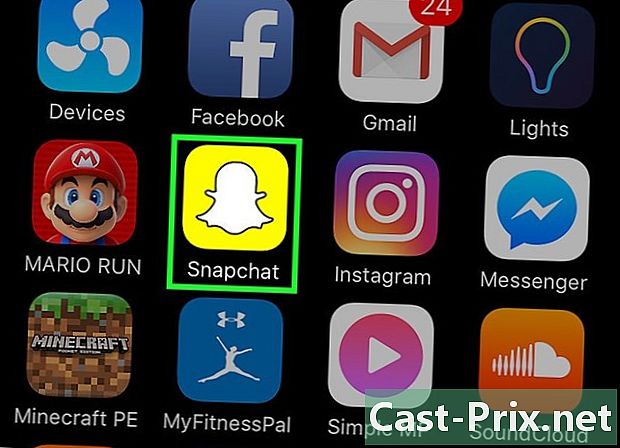
Отворите апликацију Снапцхат. Представља га бијела икона духа на жутој позадини.- Ако се још нисте пријавили на свој Снапцхат налог, унесите своју адресу е-поште (или корисничко име) и лозинку и притисните Пријава.
-
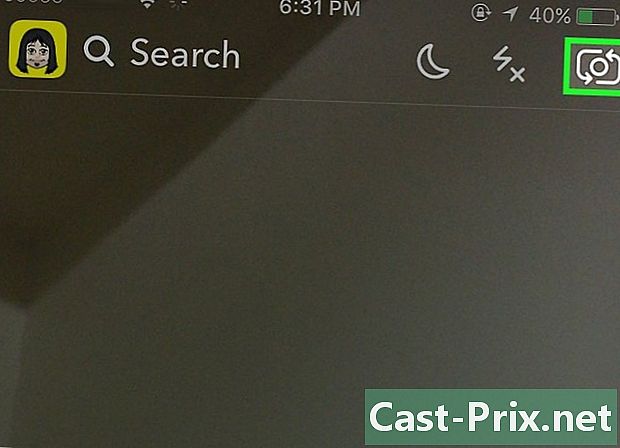
Тапните на икону камере. То се налази у горњем десном углу екрана. Кад се притисне, активира се предња камера.- Ако је предња камера већ активирана, прескочите овај корак.
-
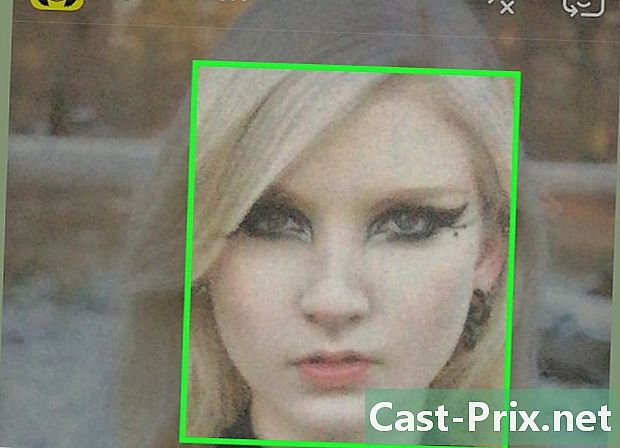
Додирните лице по екрану. Након кратке анализе, на дну екрана појавиће се листа филтера за лице. -
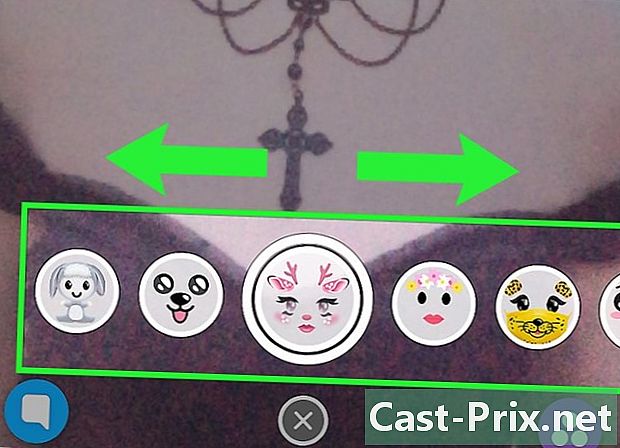
Померите прст удесно налево на филтерима. Ова радња ће се кретати кроз доступне филтере.- Када се филтер налази у средини круга при дну екрана, то значи да је спреман за употребу.
-
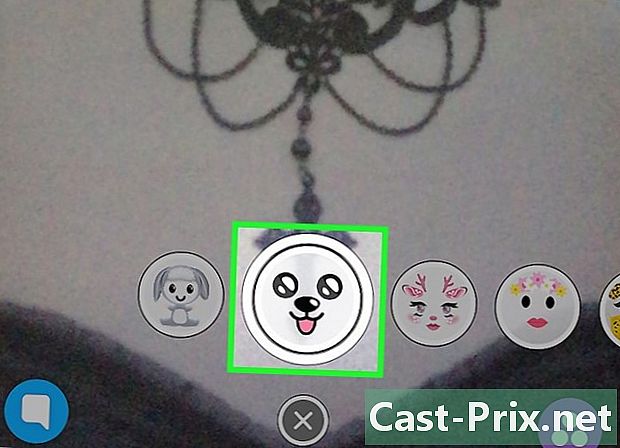
Одаберите лице пса. Чим се овај филтер налази унутар дугмета за хватање у дну екрана, видећете псећи нос и уши на вашем лицу.- Обично ћете међу првима пронаћи филтер за псе.
-
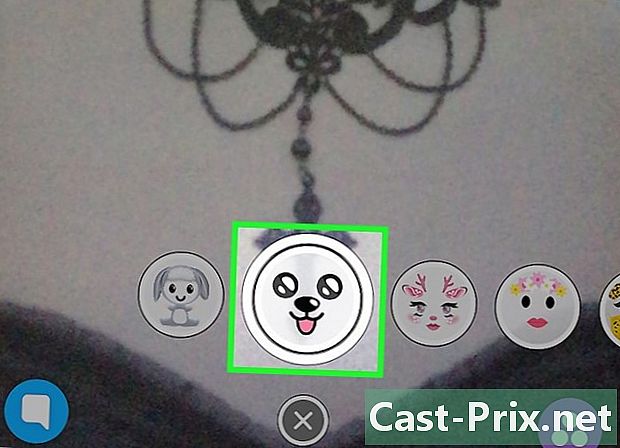
Притисните кружно дугме на дну екрана. Ово треба садржавати лице пса. Када га притиснете, биће направљена фотографија носа и пасјих ушију нанесених на ваше лице.- Такође можете да притиснете и задржите дугме за снимање видео записа.
- Када отворите уста док је филтер активан, применит ћете се на псећем језику. Ако то учините током снимања видеа, ова радња ће створити велику буку.
-

Додирните стрелицу за слање. Ово ћете пронаћи у доњем десном углу екрана. Када је притиснете, од вас ће се тражити да одаберете пријатеље којима желите да пошаљете снимак.- Такође можете додирнути поље са додатним знаком (+) поред стрелице да бисте додали фотографију у историју.
-
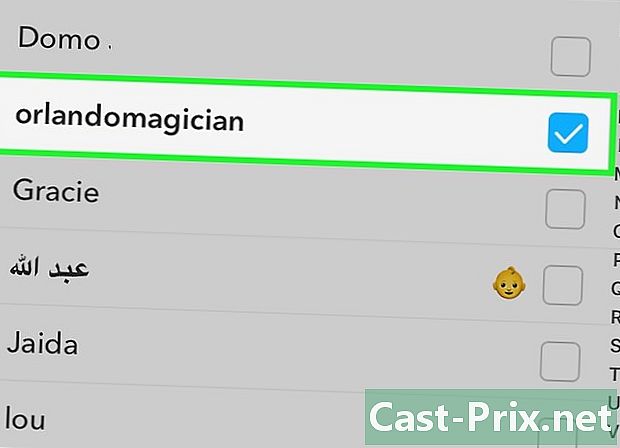
Изаберите примаоце. Сваки пријатељ којег сте одабрали добит ће снап кад га пошаљете.- Притисните Моја прича при врху странице да бисте додали снимку и вашој историји.
-
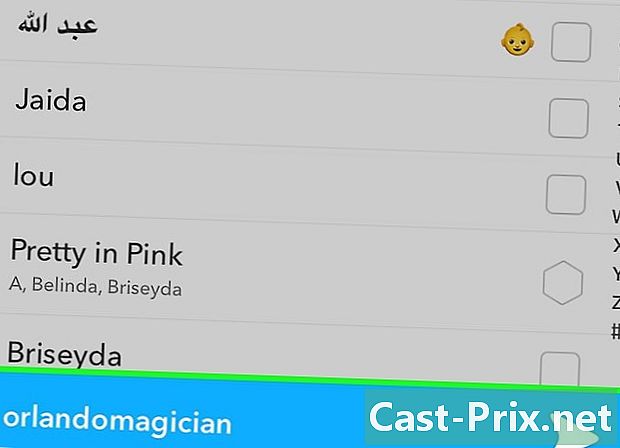
Поново притисните стрелицу за слање. Лице вашег пса успешно је послато!
- Ако два лица уђу у кадар, друго ће се претворити у далматинско.
- Поред филтера за лице можете користити елементе модификација (као што су цртежи, ес, емотикони или налепнице) захваљујући четири дугмета која се налазе у горњем десном углу екрана.
- Све док камера није открила лице, ниједан филтер за лице неће бити активан.

